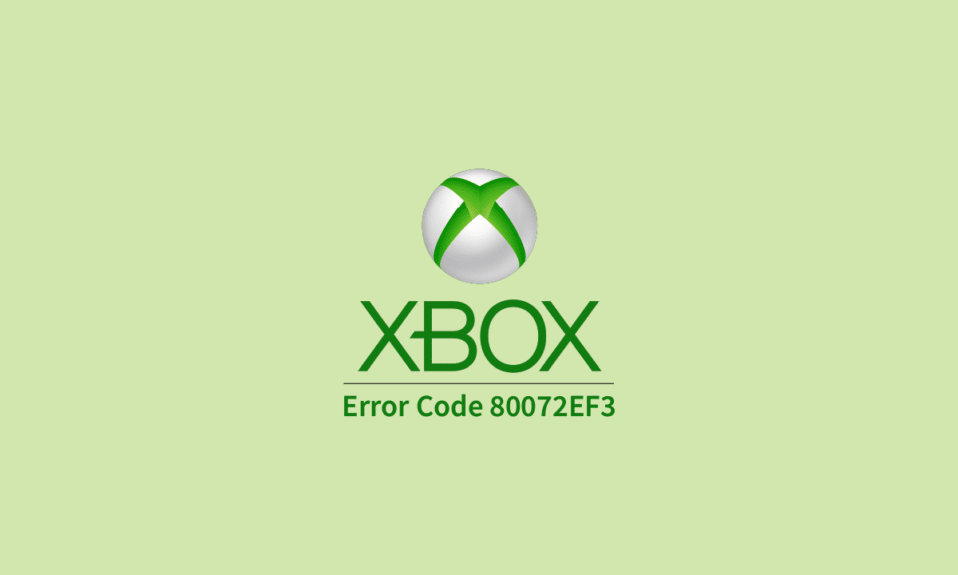
Az Xbox a világ egyik vezető játékmárkája; imádja a játékközösség. Az Xbox azonban hajlamos a különféle hibákra és hibákra; Az Xbox Live 80072EF3 hibakódja az egyik ilyen hiba. Ezt a hibát általában a rossz hálózati kapcsolatnak tulajdonítják. Az Xbox 360 80072EF3 hibakód jelenik meg, miközben megpróbál bejelentkezni az Xbox-fiókba; általában ez a hiba néhány egyszerű módszer követésével megoldható.
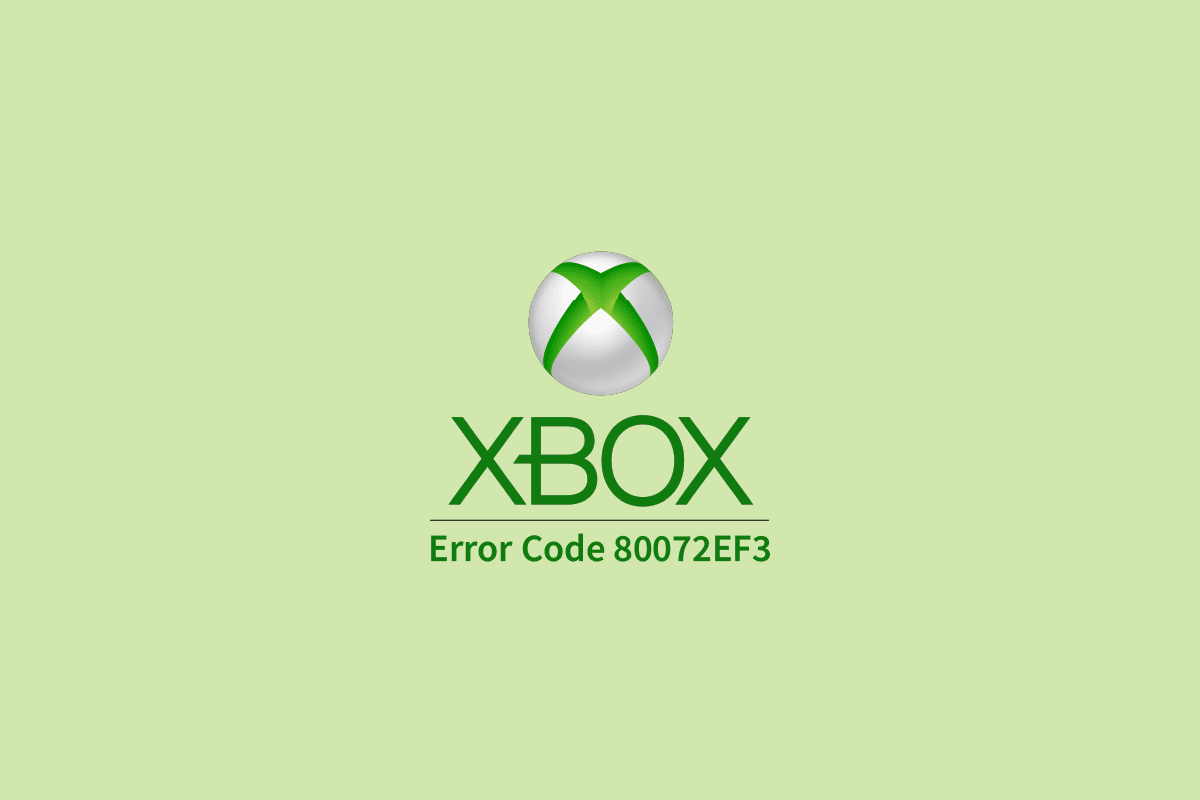
Tartalomjegyzék
Az Xbox Live 80072EF3 hibakód kijavítása
Számos oka lehet annak, hogy ez az Xbox-hiba megjelenik a számítógépén; néhány fő okot az alábbiakban említünk.
- A hiba megjelenésének egyik fő oka a rossz hálózati kapcsolat
- A sérült gyorsítótár és a rendszerjátékfájlok is kiválthatják az Xbox hibákat
- A profillal kapcsolatos különféle problémák, például a konfigurációs problémák is néha Xbox-hibákat okozhatnak
- A ki nem fizetett előfizetések megakadályozhatják, hogy bejelentkezzen Xbox-fiókjába
A következő útmutató módszereket mutat be az Xbox Live 80072EF3 hibakód kijavítására az Xbox Live szolgáltatásba való bejelentkezés során.
1. módszer: Ellenőrizze az Xbox Live szerver állapotát
Ha az Xbox Live szerverek leállnak, gondjai lesznek az Xbox-fiókjába való bejelentkezéssel. Ez a probléma az Xbox Live szerverek számlájára írható, és csak akkor oldható meg, ha a szerverek üzemelnek és működnek. A kiszolgálók állapotát a hivatalos oldalon ellenőrizheti Xbox Live állapotoldal a hivatalos weboldalon.

2. módszer: Indítsa újra az Xbox Controllert
Ez egy általános megoldás az Xbox 80072EF3 hibájára. Általában az Xbox hibáinak többsége, beleértve az Xbox 360 80072EF3 hibakódot is, az Xbox konzol egyszerű újraindításával javítható.
1. Nyomja meg egy ideig az Xbox Guide gombot az Xbox-vezérlőn.

2. Ezután nyomja meg az A gombot, miután kikapcsolta az Xbox konzol opciót.

3. Várjon néhány percet, és indítsa újra az Xbox konzolt.
3. módszer: Hálózati kapcsolat hibaelhárítása
Az Xbox Live 80073EF3 hibakód egyik leggyakoribb oka a rossz internetkapcsolat; Ha ezt a hibát kapja, ellenőrizze a hálózati kapcsolatot, vagy csatlakoztassa újra a WiFi útválasztót az eszközhöz. Gyakran WiFi hibák is okozhatják ezt a hibát, ezért győződjön meg róla, hogy stabil hálózati kapcsolattal rendelkezik. Kövesse ezeket a lépéseket a hálózati problémák elhárításához.
1. Nyomja meg az Xbox gombot a vezérlőn az útmutató elindításához.

2. Ezután válassza ki a Profil és rendszer > Beállítások lehetőséget a bal oldali ablaktáblában, az alábbiak szerint.

3. Az Általános részben válassza a Hálózati beállítások lehetőséget.

4. Itt válassza a Hálózati kapcsolat tesztelése lehetőséget a sebességteszt futtatásához.

5. Ezután lépjen újra a Hálózati beállítások elemre, és válassza a Speciális beállítások lehetőséget, az alábbiak szerint.

6. Most válassza az Alternatív Mac-cím > Törlés lehetőséget.
7. Végül indítsa újra a Wi-Fi útválasztót, miközben az Xbox konzol újraindul.
4. módszer: Fizessen kötelező Xbox-előfizetést
A legtöbb Xbox-felhasználó fizetős szolgáltatásokat használ, amelyeket az Xbox Live biztosít. Ahhoz, hogy továbbra is élvezhesse e szolgáltatások előnyeit, ki kell fizetnie a szükséges előfizetési díjakat. Ha az előfizetése lejárt, vagy nem fizetett a szolgáltatásért, az előfizetési díjak befizetésével elkerülheti ezt a hibát.
1. Jelentkezzen be Microsoft fiók és navigáljon a szolgáltatásokhoz és előfizetésekhez.

2. Keresse meg és esedékes előfizetési díjat, ha vannak esedékes díjak, akkor pirossal jelenik meg.
3. Válassza a Fizetés most lehetőséget, és kövesse az utasításokat a befizetéshez.
5. módszer: Törölje a rendszer gyorsítótárát
Ha az Xbox játékfájljai megsértették a gyorsítótár-fájlokat, ezek a fájlok számos hibát okozhatnak az Xbox Live konzolon. A sérült gyorsítótár-fájlok által okozott hibák kijavításához egyszerűen törölheti ezeket a fájlokat a rendszerről.
1. Nyomja meg az Xbox útmutatót.
2. Lépjen a Beállítások elemre, és válassza a Rendszerbeállítások lehetőséget.

3. Most válassza ki a Tárhely lehetőséget, válassza ki a törölni kívánt eszközt, majd nyomja meg az Y gombot.

4. A menüben válassza a Rendszergyorsítótár törlése lehetőséget, és erősítse meg az Igen lehetőség kiválasztásával.
6. módszer: Törölje és töltse le újra a profilt
A 80072EF3 hibát az Xbox Live profilhiba okozhatja. Ebben az esetben az Xbox 360 Live 80072EF3 hibakódja az Xbox konzolon tárolt profil törlésével és újbóli letöltésével javítható.
1. Nyomja meg a Guide gombot a vezérlőn.
2. Lépjen a Beállítások menübe, és válassza a Rendszer lehetőséget.

3. Most válassza a Tárhely, majd az Összes eszköz lehetőséget.

4. Navigáljon a Játékosprofilhoz, majd válassza ki és törölje a törölni kívánt játékoscímkét.
5. Most válassza a Csak profil törlése lehetőséget, ezzel törli a játékprofilt, de megtartja a játék előrehaladását és eredményeit.
A profil törlése után újra le kell töltenie a profilt
1. Nyomja meg a Útmutató gombot.

2. Most válassza a Profil letöltése lehetőséget.
3. Jelentkezzen be a játékoscímkéjéhez társított Microsoft-fiókjával.
4. Válassza ki a tárolóeszközt a profiljához, és várja meg, amíg a letöltés elindul.
5. A letöltés befejezése után jelentkezzen be profiljába.
7. módszer: Törölje a sérült játékfájlokat
Az Xbox Live 80072EF3 hibakód gyakran a sérült mentett játékfájlok miatt jelentkezik; ez a probléma megoldható a fájlok törlésével.
1. Nyomja meg a Guide gombot az Xbox-vezérlőn.
2. Lépjen a Beállítások elemre, és válassza a Rendszerbeállítások lehetőséget.
3. Most lépjen a Tárhely elemre.

4. Válassza ki a kívánt tárolási helyet, és nyomja meg az A gombot.
5. Válassza a Játékok és alkalmazások lehetőséget, majd nyomja meg az A gombot.
6. Keresse meg az összes sérült játékfájlt, ezek a fájlok sárgán jelennek meg.
7. Válassza ki a sérült fájlt, és nyomja meg az A gombot.

8. Válassza a Törlés lehetőséget, és nyomja meg az A gombot.
9. Erősítse meg a folyamatot az Igen lehetőség kiválasztásával.
10. Kövesse ugyanazokat a lépéseket az összes sérült mentett játékfájl esetében.
8. módszer: Hajtsa végre a gyári beállítások visszaállítását
Ha az előző módszerek egyike sem működik az Ön számára, és továbbra is 80072EF3 hibaüzenet jelenik meg az Xbox Live rendszeren, megpróbálhatja kijavítani a problémát a gyári beállítások visszaállításával. Az Xbox 360 Live hibakód 80072EF3 probléma megoldása érdekében azonban a gyári beállítások visszaállítása az összes fájlt törli a profiljából.
1. Nyomja meg a Útmutató gombot.

2. Lépjen a Beállítások elemre, majd válassza az Összes beállítás lehetőséget.
3. Most válassza a Rendszer lehetőséget, és lépjen a Konzolinformáció és frissítés elemre.

4. Végül válassza a Konzol visszaállítása opciót.

5. Válassza a Reset and keep my games & apps opciót, és állítsa vissza az adatokat.

6. Ha továbbra is ugyanazt a hibaüzenetet kapja, kövesse az előző lépéseket, és válassza a Visszaállítás és az összes eltávolítása lehetőséget.

Gyakran Ismételt Kérdések (GYIK)
Q1. Hogyan lehet javítani az Xbox Live hibákat?
Ans. Az Xbox Live hibák többségét játékfájlok vagy gyorsítótárfájlok okozzák. Ezeket a hibákat könnyen elkerülheti, ha törli ezeket a fájlokat az eszközről.
Q2. Miért nem tudom használni az Xbox Live-ot?
Ans. Számos oka lehet annak, ha az Xbox Live nem működik. A legtöbb ilyen hibát a sérült fájlok és a rossz hálózati kapcsolatok okozzák.
Q3. Mit jelent az Xbox hibakódja?
Ans. Az Xbox hibakód egy adott hibára vagy hibára utal a konzolban. Ezek a hibák azt okozhatják, hogy az Xbox konzol nem működik megfelelően.
***
Reméljük, hogy ez az útmutató hasznos volt az Ön számára, és sikerült kijavítania a 80072EF3 Xbox Live hibakódot a konzolon. Ossza meg velünk, melyik módszer vált be a legjobban az Ön számára. Ha bármilyen javaslata vagy kérdése van, írja meg a megjegyzés rovatba.
